
КАТЕГОРИИ:
АстрономияБиологияГеографияДругие языкиДругоеИнформатикаИсторияКультураЛитератураЛогикаМатематикаМедицинаМеханикаОбразованиеОхрана трудаПедагогикаПолитикаПравоПсихологияРиторикаСоциологияСпортСтроительствоТехнологияФизикаФилософияФинансыХимияЧерчениеЭкологияЭкономикаЭлектроника
Отладка макроса
Не все макросы, действуют без сучка, без задоринки. Если вы допустили ошибку — может быть, ваш макрос пытается открыть несуществующий объект или использует бессмысленный аргумент — то получите исчерпывающее сообщение об ошибке, как показано на рис. 15.5.

Рис. 15.5. Это сообщение об ошибке выводится, если применяется макрокоманда ОткрытьТаблицубез заполненного обязательного аргумента Имя таблицы
Несмотря на то, что сообщения об ошибках макросов очень информативны, они не всегда предоставляют всю информацию, необходимую для точного указания проблемы. Например, сообщение об ошибке, приведенное на рис. 15.5, содержит несколько возможных причин -она могла (т. е. ошибка) появиться из-за аварийного завершения одной из команд ОткрытьТаблицу(что и произошло в данном примере), ПреобразоватьТекстили ПреобразоватьЭлектроинуюТаблицу.И даже если вы знаете, что виновата макрокоманда ОткрытьТаблицу, это знание не поможет вам, если в одном макросе эта команда вызывается несколько раз.
Для диагностики проблем можно использовать отладку — программное средство, позволяющее поместить ваш макрос под микроскоп и рассмотреть, что происходит на самом деле, Тип отладки, предоставляемый программой Access для макросов, называется пошаговой отладкой, поскольку позволяет поочередно тестировать команды макроса. Таким образом, вы узнаете, где именно возникает ошибка.
Для применения пошаговой отладки выполните следующие действия. 1. Откройте макрос в Конструкторе.
Все новые макросы начинают с режима Конструктор.Если вы хотите тестировать макрос, созданный ранее, найдите его в области переходов, щелкните правой кнопкой мыши и выберите команду Конструктор.
2. Выберите на ленте Работа с макросами | Конструктор→Сервис→ По шагам(Macro Tools | Design → Tools → Single Step).
По шагам(Single Step) — это кнопка-выключатель, т. е. она при выделении подсвечивается. После того как вы щелкнули эту кнопку, она должна быть подсвечена. (Если этого не произошло, значит, пошаговая отладка была уже включена, и вы ее только что выключили. Щелкните мышью кнопку По шагамеще раз, чтобы снова включить этот режим.)
3. Выберите на ленте Работа с макросами | Конструктор→Сервис→Выполнить.
Ваш макрос начнет выполняться. Но появилось отличие. Перед каждым действием программа Access выводит на экран важную информацию в окне Пошаговое исполнение макроса.На рис. 15.6 показано, как оно функционирует.
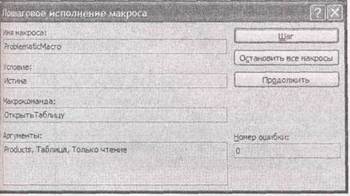
Рис. 15.6.Это окно сообщает о том, что вы выполняете макрос, названный ProblematicMacro.Следующий шаг — выполнение макрокоманды ОткрытьТаблицус аргументами, отображенными в области Аргументы.(Не обращайте внимания на поле Условие,поскольку вы пока не научились выполнять макросы с условием)
4. В зависимости от того, что вы хотите делать дальше, щелкните мышью одну из кнопок: Шаг, Продолжитьили Остановить все макросы.
□ Кнопка Шагвыполняет команду. Если действие завершается успешно, программа Access снова приостанавливает макрос и выводит окно Пошаговое исполнение макросас информацией о следующей команде. Именно поэтому описываемый процесс называется пошаговым и позволяет выполнять в каждый момент времени одно действие. Если вы щелкните мышью кнопку Шаги команда завершится аварийно, то увидите информацию об ошибке, как показано на рис. 15.7.
□ Кнопка Продолжитьвыключает режим пошагового исполнения и выполняет оставшуюся часть макроса без прерываний. Если возникает ошибка, она приводит к завершению исполнения и выводу сообщения об ошибке, как в предыдущем варианте.

|
Рис. 15.7.Когда возникает ошибка, вы не можете двигаться дальше. В окне Ошибка выполнения макрокомандыпрограмма Access выводит номер ошибки для вашей проблемы (который полезен, если нужно искать помощь в интерактивной базе знаний корпорации Microsoft), и не разрешает вам идти дальше. Вы вынуждены щелкнуть мышью кнопку Остановить все макросы,устранить проблему и затем пробовать снова
□ Кнопка Остановить все макросызавершает исполнение макроса досрочно. Слово "все" в названии кнопки означает, что если одновременно выполняется несколько макросов, Access завершит их все. Вы можете создать макрос, который запускает другой макрос. Если вы прекращаете процесс с описанной последовательностью действий, оба макроса будут завершены досрочно.
Дата добавления: 2014-11-13; просмотров: 361; Мы поможем в написании вашей работы!; Нарушение авторских прав |